

hebben MS Office-apps kleurthema's. Ze zijn het meest opvallend in PowerPoint wanneer u een kleurthema voor een presentatiestijl moet selecteren. Ze bestaan ​​ook in Word, maar je weet het niet tenzij je een tabel invoegt, een vorm of een kop toevoegt. De kleur van een kop hangt af van de kleuren die u voor uw document selecteert. Als de kleur, het lettertype en de stijl u niet bevallen, kunt u aangepaste kopstijlen maken in MS Word. U kunt alles van de kleur, het lettertype, de grootte en zelfs de stijlen aanpassen en er een kop van maken die u snel kunt toepassen in de stijlengalerij.
Open een MS Word-bestand en type je titel. Selecteer het en klik op de kleine vervolgkeuzepijl rechtsonder in het venster Stijlen.
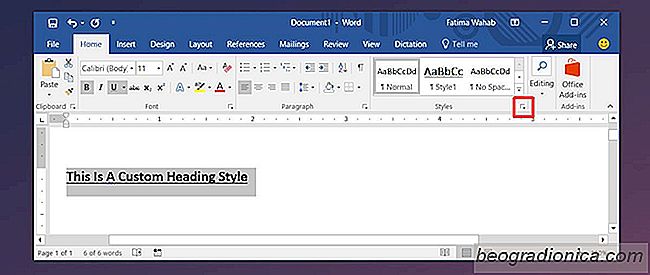
Een nieuw paneel genaamd 'Stijlen' wordt geopend. Helemaal onderaan dit paneel staat een knop voor nieuwe stijlen. Klik erop.

Er opent een nieuw venster. Hier kunt u uw stijl samenstellen. Geef het een naam zodat je het later eenvoudig in de stijlgalerie kunt vinden. Verander het 'Stijltype' in 'Gekoppeld'. Open vervolgens de vervolgkeuzelijst 'Opmaak op basis van' en selecteer 'Kop 1'.

Een woord of frase automatisch opmaken in MS Word
Microsoft Word heeft een uitgebreide set opmaakopties voor tekst. Als je goed bekend bent met de vele items die je in een document kunt invoegen, kun je een goed uitziend document ontwerpen. MS Word heeft ook standaard tekstopmaak, d.w.z. vetgedrukte, onderstreepte en cursieve stijlen toepassen op tekst.

De legenda van de grafiek aanpassen in MS Office
Worden MS Word, PowerPoint en Excel allemaal geleverd met een bibliotheek met grafieken en diagrammen. Met Excel zijn ze veel gemakkelijker in te voegen. U kunt de gegevens selecteren die u op de as van een grafiek wilt plotten en Excel zorgt voor de rest. Deze diagrammen kunnen worden gekopieerd en geplakt naar andere MS Office-bestanden.